Créer et publier une page
Dernière mise à jour: 8 juillet 2020
Découvrez comment créer une nouvelle page, personnaliser les paramètres de votre page, l'optimiser pour les moteurs de recherche et la publier sur votre site web. Vous pouvez utiliser une page de destination pour présenter une offre de contenu et attirer de nouveaux visiteurs sur votre site. Dans l'outil Pages de site web, vous pouvez gérer le contenu de votre site dans HubSpot.
Avant de commencer…
- Pour modifier tout type de contenu de page, vous devrez disposer d'une autorisation de rédaction. Pour publier une page de destination ou une page de site web, vous devrez disposer d'une autorisation de publication.
- Assurez-vous que votre domaine de page est connecté à HubSpot pour la publication. Découvrez-en davantage sur le fonctionnement des domaines dans HubSpot.
- Identifiez le thème que vous traitez dans le cadre de votre stratégie de contenu générale. En organisant de manière stratégique et en liant votre contenu, vous serez mieux classé dans les moteurs de recherche pour les mots-clés avec hyperlien. Découvrez-en davantage sur l'optimisation de votre page.
- Si vous ajoutez un formulaire ou un call-to-action à votre page, découvrez comment créer ces éléments avec vos outils marketing.
Types de modèle de page
Les options concernant le contenu, la mise en page et les styles de votre page dépendent du type de modèle que vous utilisez. Pour créer une nouvelle page de destination rapidement et facilement, utilisez un modèle de démarrage. Pour un modèle de page plus personnalisé, travaillez avec un développeur web pour créer un modèle dans le gestionnaire de conception. Vous trouverez des modèles de page supplémentaires sur le marketplace des ressources.
Remarque : Tous les modèles de démarrage disposent des mêmes options dans l'éditeur de page et l'onglet Conception. Les modèles codés, modèles de mise en page, modèles de thème et modèles à partir du marketplace des ressources disposeront des options de style incluses par le développeur qui a créé le modèle.
- Modèles de démarrage : tous les comptes ont accès aux modèles de démarrage avec modification en glisser-déposer afin que la mise en page et les styles d'arrière-plan de votre page puissent être mis à jour facilement, sans aucun code. Les styles des modèles de démarrage peuvent être mise à jour dans l'onglet Conception afin que les couleurs, polices et boutons correspondent au branding de votre entreprise.
- Modèles codés avec une zone de glisser-déposer : pour un modèle de page davantage personnalisé, travaillez avec un développeur web pour créer un modèle codé avec une zone de glisser-déposer. Cela vous donnera accès à la modification en glisser-déposer afin que vous puissiez mettre à jour votre contenu et vos styles sans code. Si vous ne disposez pas d'un développeur web au sein de votre équipe et que vous souhaitez un modèle avec une zone de glisser-déposer, contactez un partenaire HubSpot disposant d'une expertise dans le CMS de HubSpot.
- Modèles de mise en page : toute personne disposant d'une compréhension de base du langage HTML et CSS peut créer un modèle de mise en page simple dans le gestionnaire de conception. La modification des pages créées avec un modèle de mise en page ne nécessite aucune connaissance de codage. Cependant, vous n'aurez pas accès à certaines fonctionnalités de modification en glisser-déposer. Pour plus de flexibilité, vous pouvez demander à votre concepteur d'inclure une colonne flexible dans votre modèle.
- Modèles de thème : Les comptes Hub CMS incluent des modèles de thème avec une modification en glisser-déposer et un ensemble de modules de thème uniques. Les polices, couleurs et espacements pour les modèles dans un thème sont contrôlés par un ensemble de paramètres de thème généraux. Découvrez-en davantage sur la modification d'une page avec un modèle de thème.
- Modèles du marketplace : vous pouvez acheter tous les types de modèles de page sur le marketplace des ressources. Vous pouvez contacter le concepteur de votre modèle de marketplace afin qu'il réponde à vos questions de conception sur votre page.
Accéder à l'éditeur de page
Créer une page
Pour créer une nouvelle page de destination ou une nouvelle page de site web à partir de zéro :
- Dans votre compte HubSpot, accédez à Marketing > Site web > Pages de destination ou Pages de site web.
- Dans l'angle supérieur droit, cliquez sur le menu déroulant Créer et sélectionnez Page de site web ou Page de destination.
- Passez le curseur de la souris sur un modèle et cliquez sur Aperçu dans l'angle supérieur droit pour voir comment il apparaîtra sur ordinateur ou sur mobile. Pour créer une nouvelle page avec ce modèle, cliquez sur Utiliser le modèle dans l'angle supérieur droit.
- Donnez à votre page un nom de page interne et cliquez sur Créer une page.
Remarque : Vous devrez donner à votre page un titre public dans vos paramètres avant de la publier.
Modifier une page existante
Pour modifier une page existante :
- Dans votre compte HubSpot, accédez à vos pages de destination ou à vos pages de site web.
- Passez le curseur de votre souris sur une page existante dans le tableau de bord et cliquez sur Modifier.

Modifier le contenu de votre page
Dans l'éditeur de contenu, vous pouvez modifier le contenu de chaque module inclus sur votre modèle. Si vous souhaitez modifier la mise en page de votre page ou ajouter de nouveaux modules dans l'éditeur de page, travaillez avec votre développeur web pour ajouter une zone de glisser-déposer à votre modèle de page.
Modifier le contenu dans un module
Dans l'onglet Contenu à gauche, vous pouvez afficher et modifier tous les modules dans le modèle de votre page. Tous les types de contenus sont entièrement personnalisables dans le panneau de gauche. Si votre page contient du contenu global, tel qu'un en-tête de page, vous modifierez cela dans votre page dans l'éditeur de contenu global.
Pour modifier le contenu du module, passez le curseur de la souris sur votre module et cliquez sur l'icône Crayon edit. Vous pouvez également cliquer sur l'onglet Contenu dans le panneau de gauche pour afficher une liste de tous les modules de votre page. Cliquez sur un module spécifique dans la liste et modifiez ses options de contenu.

Tous les types de module peuvent être modifiés dans l'onglet Options du panneau de gauche. Les options de contenu qui apparaissent dépend de la façon dont le module a été créé dans votre modèle de page. Découvrez-en davantage sur les options de contenu courantes pour chaque type de module.
Remarque : Si vous avez créé votre page avec un modèle de thème, les options de contenu que votre développeur a incluses dans ce module s'afficheront.

Si votre modèle contient une zone de glisser-déposer ou des colonnes flexibles, vous pourrez ajouter ou réorganiser vos modules dans l'éditeur de page.
Pour annuler ou rétablir une action dans l'éditeur de page, cliquez sur l'icône d'annulation undo ou l'icône de rétablissement redo dans l'angle supérieur gauche.
Remarque : Seules les modifications effectuées pendant la session en cours dans votre navigateur web pourront être annulées ou rétablies. Si vous actualisez l'éditeur de page, vos modifications précédentes ne seront plus disponibles.
Modifier les styles appliqués à vos modules
Les modules seront stylisés selon les styles appliqués à votre page. Selon la façon dont le modèle a été créé par son concepteur d'origine, vous pouvez modifier des styles supplémentaires dans l'éditeur de page.
Les modules répétées plusieurs fois sur votre page, tels que des boutons ou des titres, disposent généralement de styles par défaut basés sur la feuille de style de votre modèle ou sur les paramètres de thème de votre site web. Les modifications apportées à ces styles affectent généralement d'autres pages utilisant le même modèle.
Cliquez sur un module pour le sélectionner dans l'éditeur. Dans le panneau de gauche, cliquez sur l'onglet Styles pour accéder aux options de style de ce module spécifique. Découvrez-en davantage sur le style des modules dans chaque type de modèle de page.

Optimiser votre page pour le SEO
Dans la barre de navigation supérieure, cliquez sur l'onglet Optimiser pour ouvrir l'outil d'optimisation SEO. Vous pouvez également joindre votre page à un de vos thèmes et consulter les recommandations pour améliorer votre contenu.

Modifier les paramètres de votre page
Pour modifier les paramètres de votre page et ajouter des informations de base, cliquez sur l'onglet Paramètres en haut de l'éditeur de page :
- Nom de page interne : le nom de page interne est le nom que vous avez ajouté lorsque vous avez créé la page et qui apparaît dans le tableau de bord. Il n'est pas visible pour les visiteurs.
- Titre de la page : ce titre s'affiche dans l'onglet dans la partie supérieure du navigateur lors du chargement de la page.
- URL de la page : l'URL de votre page. Celle-ci apparaît dans la barre d'adresse du navigateur lorsqu'un visiteur accède à la page. Vous pouvez modifier l'URL de la page même après sa publication.
- Ajouter une page à un menu : ajoutez la page du site web sur laquelle vous travaillez à un menu avancé nouveau ou existant dans vos paramètres de contenu.
- Méta-description : il s'agit du contenu qui apparaîtra dans les résultats de recherche, en dessous du titre de la page.
- Campagne : associez votre page à une campagne HubSpot. Sélectionnez Ajouter nouveau pour créer une nouvelle campagne.
- Image en vignette : activez ce bouton si vous souhaitez qu'une image spécifique soit mise en vignette lorsque votre page est partagée sur les réseaux sociaux. Cliquez sur Charger pour sélectionner une image de votre ordinateur ou Parcourir les images pour sélectionner une image de votre gestionnaire de fichiers.
Options avancées
Remarque : La section Options avancées n'est pas disponible dans les modèles de démarrage.
Cliquez sur Options avancées pour personnaliser plus de paramètres pour votre page. Ces paramètres ne sont pas obligatoires pour publier la page.
- Annuler la page à une date spécifique : sélectionnez la case à cocher pour que votre page expire et redirige vers une autre page à une date spécifique.
- Contrôle de l'accès de l'audience pour la page : sélectionnez une option permettant de contrôler l'accès de l'audience à cette page.
- Sélectionnez Privé - Mot de passe requis pour ajouter un mot de passe requis pour l'accès des visiteurs au contenu de votre page.
- Sélectionnez Privé - Inscription requise pour permettre aux visiteurs de s'inscrire sur votre site avant de consulter la page (Hub CMS Entreprise uniquement). Découvrez-en davantage sur le contrôle de l'accès de l'audience.
- Blocs de texte de code supplémentaires : ajoutez des blocs de texte de code dans les champs HTML de l'en-tête ou HTML du pied de page. Vous pouvez ainsi ajouter du HTML brut ou un code de suivi
vers la balise <head> ou <footer> de votre page.

- HubDB : si votre développeur web a configuré un tableau HubDB pour du contenu de base de données dynamique, vous pouvez ajouter votre page à un tableau HubDB ici. Cliquez sur Sélectionner un tableau et sélectionnez le tableau pour ajouter cette page à une base de données.
- Modèle : affichez le modèle appliqué à votre page. Cliquez sur Utiliser différents modèles pour appliquer un nouveau modèle à votre page ou sur Modifier ce modèle pour modifier votre modèle.
Remarque : Vous pourrez uniquement échanger des modèles du même type.
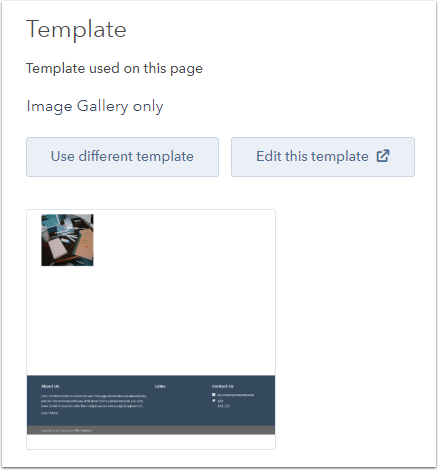
- Feuilles de style : gérez les feuilles de style jointes à votre page. Pour déterminer si les feuilles de style par défaut doivent être activées, désactivées ou pour appliquer les paramètres par défaut, cliquez sur le menu déroulant , puis sur une option. Cliquez sur Joindre une feuille de style et sélectionnez une feuille de style existante à joindre à votre page. Les feuilles de style ne s'appliquent pas aux modèles de thème.

- URL canonique : personnalisez l'URL canonique de votre page.
Prévisualiser votre page
Dans l'angle supérieur droit, cliquez sur Aperçu pour prévisualiser l'affichage de votre page pour les visiteurs de votre site web sur différents types d'appareil. Vous pouvez également tester la personnalisation et le contenu intelligent dans l'aperçu.
- Aperçu pour l'appareil : cliquez sur Ouvrir dans une nouvelle fenêtre pour voir un aperçu en direct de la page dans votre navigateur. Ce lien d'aperçu fonctionnera avant la publication de la page. Cliquez sur Copier le lien partageable pour copier le lien dans le presse-papiers et le partager avec votre équipe.
- Aperçu intelligent : cliquez sur le menu déroulant Aperçu en tant que pour prévisualiser la façon dont votre page apparaîtra pour différents contacts de votre base de données.
- Sélectionnez un contact pour lequel prévisualiser la façon dont la personnalisation apparaîtra en fonction des valeurs de propriété de ce contact. Cliquez sur le deuxième menu déroulant pour sélectionner un contact spécifique de votre base de données.
- Sélectionnez une règle intelligente pour prévisualiser la façon dont le contenu intelligent sur votre page apparaîtra pour les contacts qui répondent à ces critères. Cliquez sur le deuxième menu déroulant pour sélectionner une règle intelligente spécifique à prévisualiser.
- Type d'appareil : cliquez sur Mobile + tablette pour afficher un aperçu en direct de votre page sur un appareil mobile ou une tablette. Cliquez sur Ordinateur pour prévisualiser la façon dont votre page apparaîtra sur un navigateur web.

Publier la page ou planifier sa publication
Après avoir ajouté votre contenu, l'avoir optimisé pour les moteurs de recherche et prévisualisé la page, celle-ci est prête à être publiée.
- Cliquez sur l'onglet Publier ou planifier et sélectionnez Publier maintenant pour publier cette page immédiatement, ou Planifier pour plus tard pour la publier à une date et une heure ultérieures.
- Si des éléments obligatoires sont manquants sur votre page, vous verrez une alerte dans l'angle supérieur droit du bouton Publier.
- Une fois que vous avez inséré tous les éléments nécessaires sur votre page, cliquez sur Publier.

